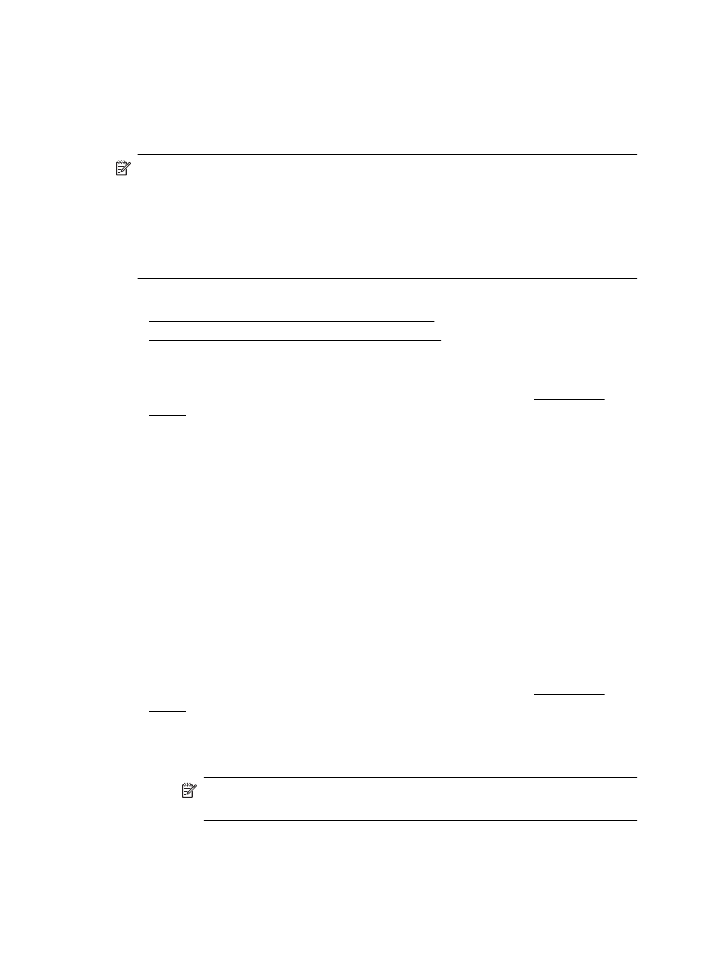
Mencetak dokumen tanpa batas tepi (Mac OS X)
1.
Muatkan kertas ke dalam baki. Untuk informasi lebih lanjut, lihat Memuatkan
media.
2.
Memilih ukuran kertas tanpa batas tepi:
a.
Dari menu File (Berkas) pada aplikasi perangkat lunak Anda, klik Page
Setup (Pengaturan Halaman).
Catatan Jika item menu Page Setup (Pengaturan Halaman) tidak
terlihat, lanjutkan ke langkah 3.
b.
Pastikan printer yang ingin Anda gunakan telah dipilih dalam menu cuat
Format For (Format Untuk).
c.
Pilih ukuran kertas tanpa batas tepi dari yang tersedia dari menu cuat
Paper Size (Ukuran Kertas), kemudian klik OK.
Bab 2
28
Mencetak
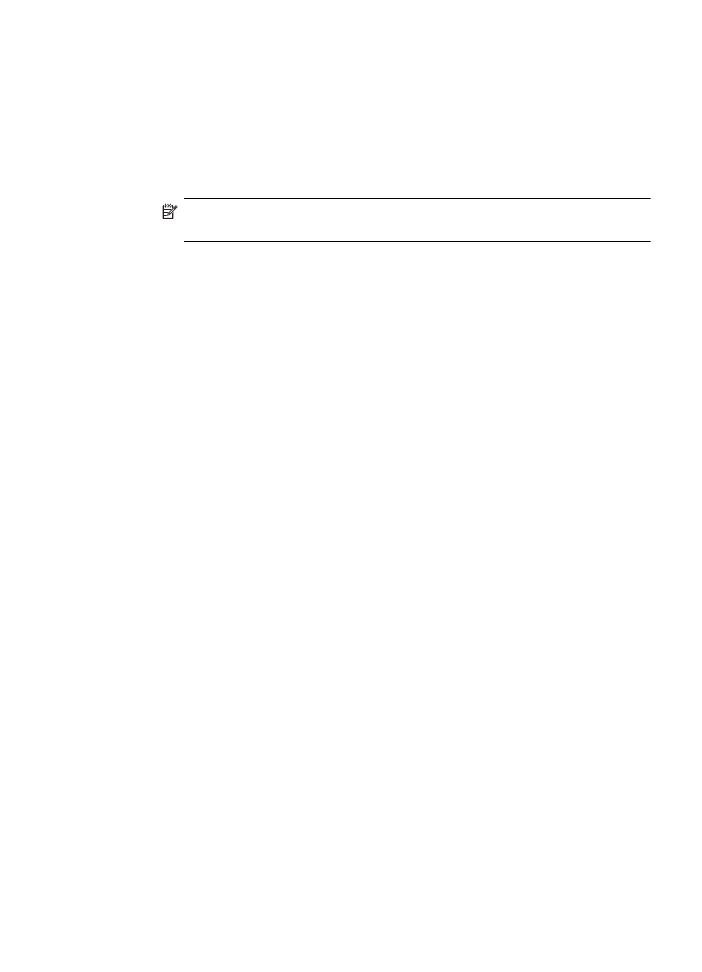
3.
Dari menu File (Berkas) dalam aplikasi perangkat lunak, klik Print (Cetak).
4.
Pastikan printer yang akan digunakan telah dipilih.
5.
Pilih ukuran kertas dari menu cuat Paper Size (Ukuran Kertas), bila tersedia.
6.
Klik Paper Type/Quality (Jenis Kertas/Kualitas) dari menu cuat, lalu pilih
pengaturan berikut:
•
Paper Type (Jenis Kertas): Jenis kertas yang sesuai
•
Quality (Kualitas): Best (Terbaik) atau Maximum DPI (DPI maksimum)
Catatan Jika pilihan ini tidak terlihat, klik segitiga terbuka di sebelah menu
cuat Printer atau klik Show Details (Tampilkan Detail).
7.
Pastikan kotak Print Borderless (Cetak Tanpa Batas Tepi) dicentang.
8.
Bila perlu, klik segitiga terbuka di sebelah Color Options (Pilihan Warna) lalu
tentukan pilihan Photo Fix (Perbaiki Foto) yang sesuai:
•
Off (Nonaktif): Tidak mengotomatiskan pengaturan pada gambar.
•
Basic (Dasar): Secara otomatis memfokuskan gambar; sedikit
menyesuaikan ketajaman gambar.
9.
Pilih pengaturan cetak lainnya yang diinginkan, kemudian klik Print (Cetak) untuk
mulai mencetak.
Mencetak dokumen tanpa batas tepi
29
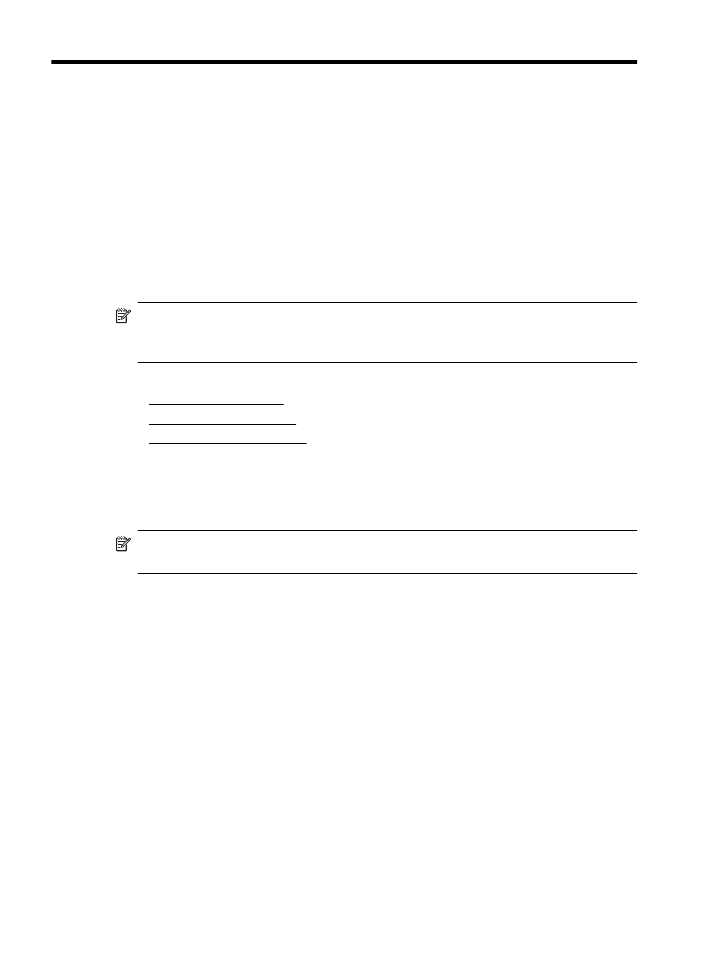
3
HP ePrint
HP ePrint adalah layanan gratis dari HP yang memungkinkan Anda mencetak lewat
printer berbasis HP ePrint kapanpun dari lokasi manapun. Mencetak dapat dilakukan
semudah mengirim email ke alamat email yang telah ditetapkan ke printer Anda, bila
Layanan Web di dalamnya telah diaktifkan. Tidak diperlukan driver atau perangkat
lunak khusus. Jika Anda dapat mengirim email, Anda dapat mencetak dari manapun
menggunakan HP ePrint.
Setelah membuat akun di ePrintCenter, Anda dapat masuk untuk melihat status
pekerjaan HP ePrint, mengatur antrean printer HP ePrint, mengontrol siapa saja yang
dapat menggunakan alamat email HP ePrint printer untuk mencetak, dan
mendapatkan bantuan tentang HP ePrint.
Catatan Untuk menggunakan HP Apps, printer harus tersambung ke Internet
(melalui kabel Ethernet atau koneksi nirkabel). Anda tidak dapat menggunakan
fitur-fitur web ini jika printer dihubungkan melalui kabel USB.
Bagian ini berisi topik berikut:
•
Menyiapkan HP ePrint
•
Menggunakan HP ePrint
•
Menghapus Layanan Web